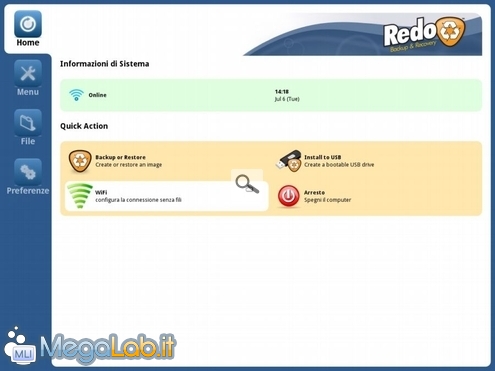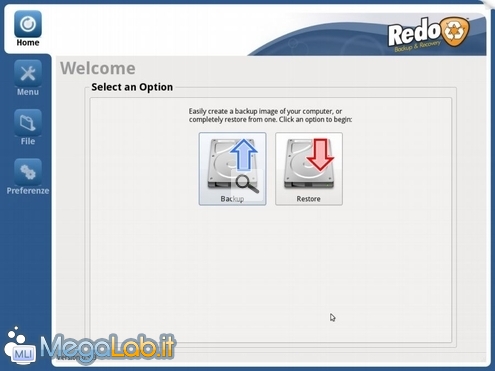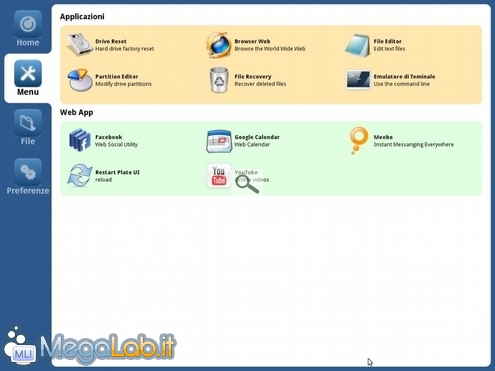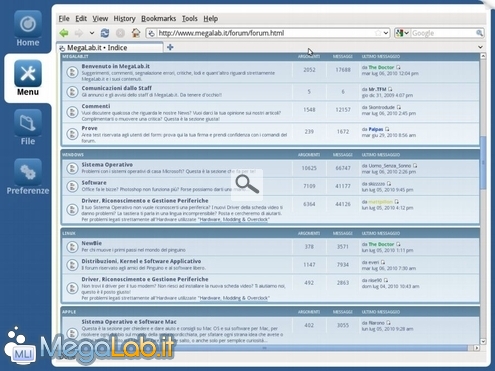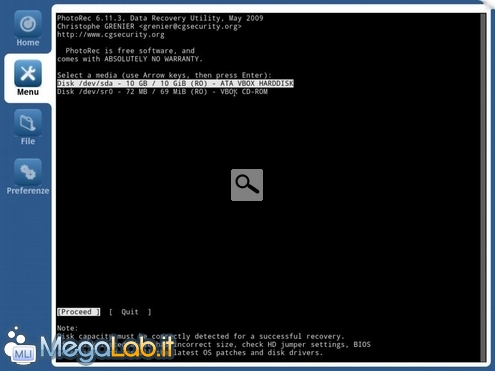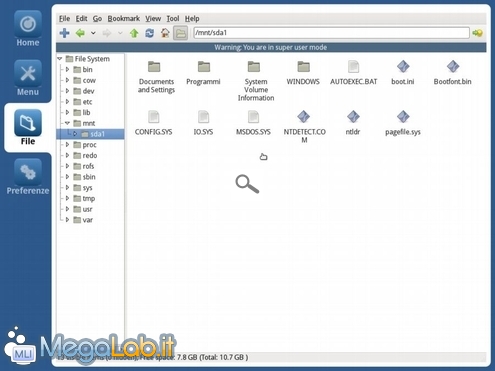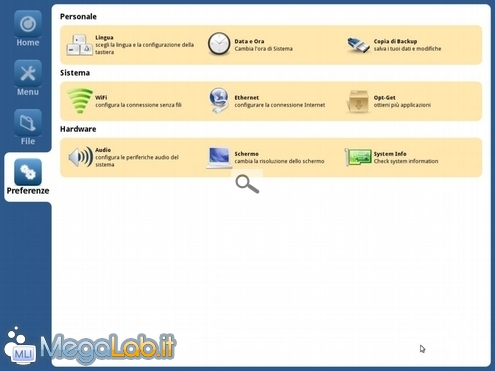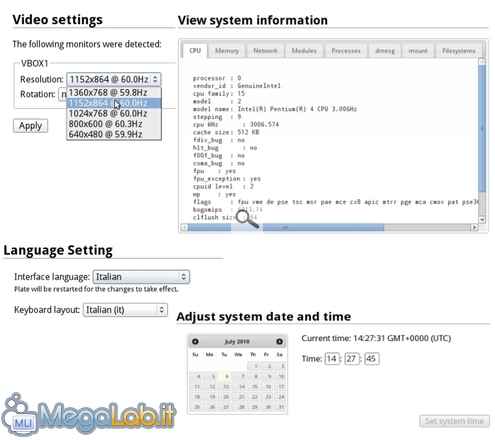Canali
Ultime news

Ultimi articoli
 Le ultime dal Forum |

Correlati TagPassa qui con il mouse e visualizza le istruzioni per utilizzare i tag! FunzionamentoGià dalla sezione Home possiamo lanciare la creazione di un backup, o il restore, di partizioni o dischi fissi del nostro PC, sia con sistema operativo Windows che Linux. Si può trasferire Redo in una chiavetta USB per un avvio più rapido del PC e configurare una connessione Wi-Fi. Backup e RestoreIl tool di backup è estremamente semplice (anche se al momento non del tutto funzionante): troviamo due grandi pulsanti, Backup e Restore, poi basta selezionare cosa dobbiamo salvare e dove dobbiamo mettere l'immagine creata. Ci sono però alcuni difetti: la mancanza di opzioni non permettte all'utente di scegliere se avere una clonazione veloce o di dimensioni ridotte. Mentre nella versione precedente del CD era stata scelta la clonazione veloce a scapito della dimensione dell'immagine di backup che era molto grande, in questa si è scelto la riduzione della dimensione ma con tempi di creazione veramente esagerati. Il pulsante Restore invece non mi ha permesso di selezionare le singole partizioni del disco per poter ripristinare l'immagine creata in una di queste partizioni. MenuPassando al Menu troviamo altre applicazioni utili, il Drive Reset per eseguire una cancellazione completa del disco fisso in modo da non poter recuperare più nessun dato, il Partition Editor (Gparted) per ridimensionare le partizioni del disco fisso, Photorec per recuperare file cancellati, Firefox per poter navigare, alcune Web application e Social network. La configurazione del tipo di rete e del relativo collegamento ad Internet è estremamente semplice: è sufficiente scegliere se l'indirizzo è impostato in DHCP, IP fisso o connessione ADSL. Non sappiamo se Redo riesce a riconoscere tutti i possibili dispositivi utilizzati per collegarvi alla rete, ma, nel mio caso con un router D-Link, è bastato scegliere DHCP per avere una connessione funzionante. Di Gparted ne avevamo parlato in questo articolo precedente a cui vi rimando per maggiori dettagli. Photorec ha un'interfaccia molto semplice: basta spostarsi con le frecce e selezionare il disco da cui si deve recuperare i file e poi scegliere il supporto su cui salvarli (che deve essere diverso da quello scelto in precedenza). Devo dire che, provato sul mio PC, mi ha recuperato tutta una serie di virus che avevo cancellato da parecchi mesi. Una volta analizzati questi file, l'antivirus li ha nuovamente riconosciuti ed eliminati senza problemi. FileIl "Gestione risorse" di Redo vi permette di accedere al vostro disco fisso, sia alle partizioni Windows che Linux, per un eventuale recupero di file importanti se avete il sistema operativo bloccato. Trovate tutte le partizioni di cui è composto il vostro disco nella cartella mnt e poi ogni partizione è riconoscibile da sdaX, dove X è un numero progressivo a seconda di quante partizioni sono presenti. PreferenzePer concludere, le Preferenze che permettono di configurare alcuni aspetti del computer. Tra i più importanti proprio il collegamento Ethernet o Wi-Fi per connettersi al Web o alla vostra rete di casa. Inoltre potete regolare le impostazioni dello schermo, dell'audio, la data e ora del PC e raccogliere informazioni sul tipo di hardware del vostro computer. Conclusioni Redo Backup and Recovery, un CD per un salvataggio dati facile e veloce PagineSegnala ad un amico |
- Unisciti a noi
- | Condizioni d'uso
- | Informativa privacy
- | La Redazione
- | Info
- | Pressroom
- | Contattaci
© Copyright 2025 BlazeMedia srl - P. IVA 14742231005
- Gen. pagina: 0.78 sec.
- | Utenti conn.: 141
- | Revisione 2.0.1
- | Numero query: 48
- | Tempo totale query: 0.19